Denne artikel er for dig, hvis du bruger Word til Microsoft 365, og hvis du gerne vil slippe for pop op-vinduer i Word, som vises hver gang du venstre-klikker (dvs. klikker med venstre museknap) i en stavefejl eller grammatikfejl i Word.
Hvis du bruger Word til Microsoft 365, har du sikkert bemærket, at Microsoft jævnligt laver ændringer i programmet. En af de ændringer, der er dukket op i løbet af 2021, bevirker, at Word ved hvert eneste venstre-klik med musen i en stavefejl eller grammatikfejl viser et pop op-vindue med alternative forslag. Hos mig dukkede ændringen op sidst i november 2021. Hos andre er den dukket op tidligere. Se eksemplerne i illustrationerne nedenfor.
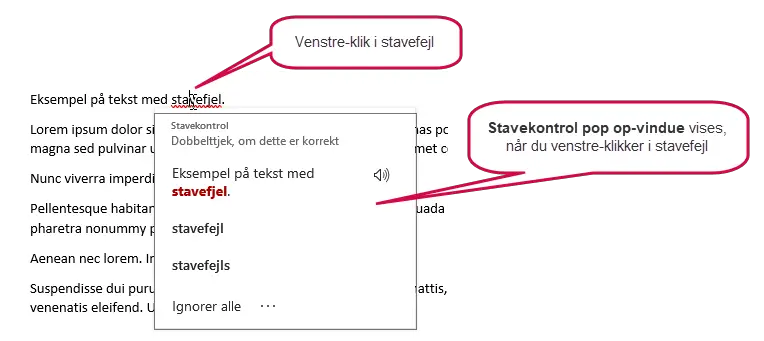
Eksempel på pop op-vindue, som vises ved klik i stavefejl i Word. Stavefejl vises med røde bølgestreger under teksten.
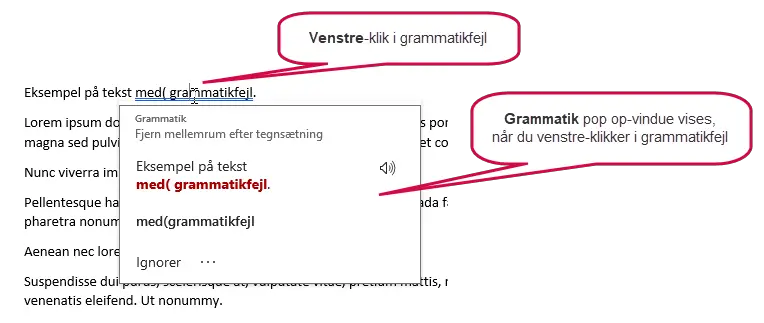
Eksempel på pop op-vindue, som vises ved venstre-klik i grammatikfejl i Word. Grammatikfejl vises med dobbelt blå understregning under teksten.
Ændringen med visning af pop op-vinduerne er sikkert lavet i den bedst mening fra Microsofts side for at "hjælpe" brugerne. Som det gælder for en del af de andre ændringer, Microsoft laver, er det dog ikke alle brugere, der bryder sig om den nye funktionalitet – jeg er en af dem.
Personligt finder jeg pop op-vinduerne voldsomt irriterende, da de dækker en masse tekst og forstyrrer mit arbejde. I mange tilfælde vil mine tekster indledningsvis indeholde tekst, der bliver markeret som stavefejl, uden at der er noget galt. Det sker f.eks., hvis jeg skal gengive feltkoder o.l. Derfor har jeg lavet en løsning, som hindrer pop op-vinduerne i at blive vist. Hvis du også gerne vil slippe af med pop op-vinduerne, så læs videre.
Gratis Word add-in kan fjerne pop op-vinduerne for dig
Jeg har udviklet en add-in (tilføjelsesprogram) til Word, som hindrer pop op-vinduerne Stavekontrol og Grammatik i at blive vist. Add-in'en hedder DocTools StopSpellingPopUp, og du kan hente den kvit og frit ved at klikke på knappen nedenfor.
Når DocTools StopSpellingPopUp er installeret, kan du venstre-klikke i stavefejl og grammatikfejl, uden at pop op-vinduerne vises. Hvis du i nogle situationer ønsker adgang til pop op-vinduet alligevel, kan du blot venstre-klikke igen på samme sted.
Bemærk, at pop op-menuen, der vises, når du højre-klikker i en stavefejl, ikke påvirkes af add-in'en.
Røde og blå markeringer af fejl vises kun, hvis Word er indstillet til det
Word har en række indstillinger, som styrer, hvordan stavekontrol og grammatikkontrol virker. Se artiklen Stavekontrol Word – problemløsning hvis det ikke virker som forventet for detaljer.
Hvis du bruger en anden version af Word end 365
Der sker ikke noget ved at installere DocTools StopSpellingPopUp, selv om du har en anden version af Word end Word til Microsoft 365. Der er dog ingen grund til at gøre det – add-in'en har ingen effekt, da pop op-vinduerne kun vises i Word til Microsoft 365.